Как проверить компьютер на совместимость с Windows 10
Скорее всего, далеко не многим известно, каким набором функций, на самом деле, обладает файл setup.exe, который располагается в корне установочного диска. Причем, каждая новая ОС от Microsoft обладает все большим и большим набором всевозможных функций, которые можно запустить при помощи командной строки. Этот список можно подсмотреть в библиотеке TechNet. А еще можно получить небольшую справку при помощи команды setup /?. Правда, даже тут вы не увидите информацию о параметре, который сможет выполнить проверку на совместимость.
Выполняем проверку на совместимость с Windows 10
- Для начала потребуется запустить командную строку с правами администратора. Она должна быть открыта в корне установочного диска системы. Важно, чтобы этот диск был оригинальным.
- Вставьте и запустите такую команду:
Setup /Auto Upgrade /DynamicUpdate Disable /Compat Scanonly /NoReboot
Запустится программа установки, но только сама установка не начнется. В данном случае будет проходить исключительно проверка на возможность работы новой операционной системы.
Существуют следующие параметры, которые можно применить в этом случае:
- /Auto – запускает процесс автоматического обновления версий Windows, выпущенных для корпоративной среды. Используя дополнительный параметр Upgrade можно сохранить и оставить все файлы, параметры и приложения во время установки. Есть еще альтернатива, ключ Data, который переносит всю информацию;
- /DynamicUpdate Disable – при помощи этого параметра, перед началом самой процедуры отключается установка и загрузка любых обновлений, и это существенно экономит время;
- /Compat Scanonly – в данном случае, это самый нужный параметр, его функцией является проверка программного обеспечения и «железа» вашего ПК, на сколько он сочетается с новой операционной системой.
Как узнать результат выполненной проверки на совместимость?
Как было уже раннее было показано, весь процесс происходит в интерактивном режиме. В таком режиме будут выводиться только сообщения о возможных проблемах. Если их не будет и ПК полностью пригоден для установки, то приложение просто закроется. К примеру, мы нарочно создали нехватку свободного места и вот что получили: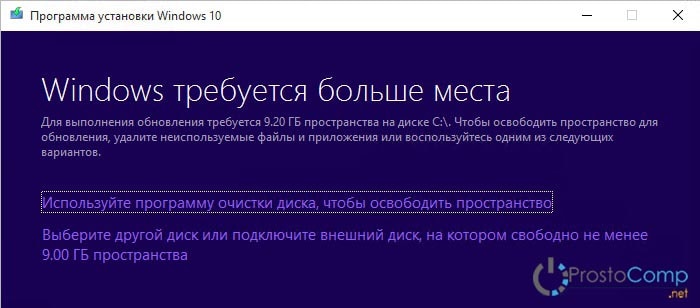
Кроме того, все ошибки записываются в специальный журнал, там есть немного больше информации. Это мы рассмотрим ниже, а пока, разберем как проверить компьютеры во всей организации.
Проверяем совместимость ПК организации
Здесь возможно:
- Размещать файлы установки на удаленном ресурсе (кроме файла setup.exe, еще требуется файл install.wim).
- К основной команде приписать дополнительный параметр /Quiet, который отключит режим интерактивного отображения проверки.
- В корне диска, на котором находится система, будет журнал проверки, в котом будет информация о возникших ошибках. Он находится по такому пути:
C:\$Windows.~BT\Sources\Panther\setuperr.log
В журнале нам интересны только самые последние записи, оставленные от имени CsetupManager/CsetupHost. Это будет иметь примерно следующий вид:
2015-08-25 12:49:28, Error MOUPG CSetupManager::Execute(222): Result = 0xC190020F2015-08-25 12:49:28, Error MOUPG CSetupHost::Execute(370): Result = 0xC190020FПосле проверки в журнале могут отобразиться следующие коды ошибок:
- 0xC1900210 – все в порядке;
- 0xC1900208 – несовместимость системы которая препятствует установке;
- 0xC1900204 – проблемы, связанные с обновлениями (скорее всего не подходит издание или несовместимая архитектура);
- 0xC1900200 – не соответствует системным требованиям для новой системы;
- 0xC190020E – слишком мало свободного пространства на диске (с этим значением может появляться и код 0xC190020F).
Не считая случая с первым кодом, необходимо дальше разбираться с каждым отдельно взятым компьютером, определяя по коду и файлам setupact.log и setuperr.log свои дальнейшие действия.
Таким образом мы убедились, что проверка ПК на совместимость с такой операционной системой, как Windows 10, является не сильно сложной процедурой и все необходимые инструменты уже есть на установочном диске системы.
Как всегда, в комментариях ниже, можете задавать свои вопросы и описывать возникшие проблемы, и мы обязательно постараемся вам в этом помочь. На этом все, до встречи в следующей статье.






Setup /Auto Upgrade /DynamicUpdate Disable /Compat Scanonly /NoReboot эта команда не работает есть у вас другая команда у меня инсайдерская десятка с уважением очень полезный саит
Другой команды к сожалению не знаю.